在使用华为手机的过程中,经常会遇到"内存空间不足"的温馨提示,这说明我们手机内部的存储器空间不够用了,除了提升我们的内存卡容量,清理手机内部的垃圾和删除不必要文件外,还可以把手机内部存储卡上的数据内容比如应用程序移动到SD卡上。但手机系统默认是将APP应用安装至手机内部存储空间,那么如何将APP移动到SD卡中呢?其实这非常简单,跟着我学吧……
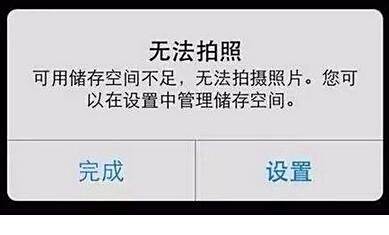
方法/步骤
-
1
打开手机找到系统里的【设置】图标,点击这个图标
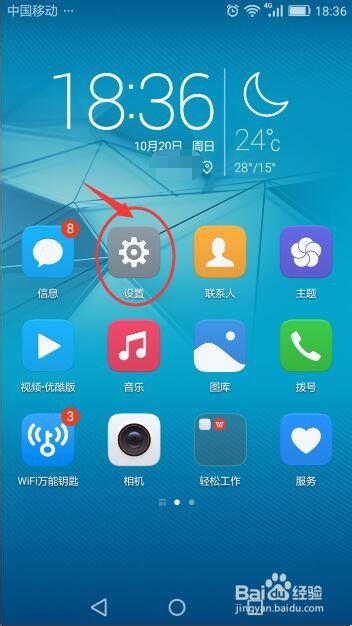
-
2
在设置页面,找到【应用管理】

-
3
打开“应用管理”后切换到“已下载”,展开所有已安装的程序列表。
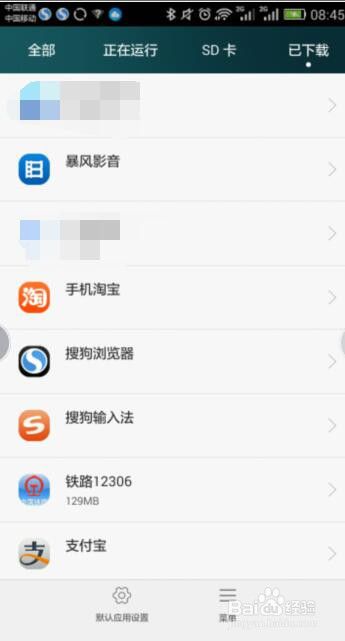
-
4
点击要移动的程序,进入应用程序信息页面,点击下“移至SD卡”的按钮即可,这样就将软件由手机内存转移到SD卡上了。

-
5
系统完成移动到SD卡的画面如下,说明已经移动成功!
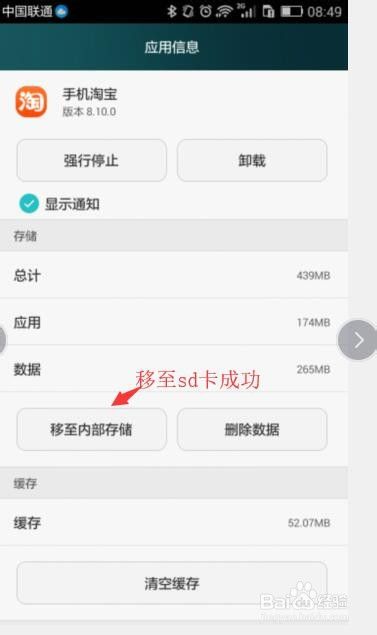 END
END
总结:
-
1
在系统设置里找到“应用管理”
-
2
打开应用管理页面后,切换到“已下载”标签
-
3
在应用列表里点击你要移动的应用
-
4
在应用信息页面中,点击“移至sd卡”按钮。
-
5
稍等片刻,移动到sd卡成功。
END
经验内容仅供参考,如果您需解决具体问题(尤其法律、医学等领域),建议您详细咨询相关领域专业人士。
作者声明:本篇经验系本人依照真实经历原创,未经许可,谢绝转载。
展开阅读全部
文章评论